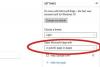특정 웹 사이트가 시작될 때마다 열리도록 Internet Explorer를 구성할 수 있습니다.
이미지 크레디트: Silent47/iStock/게티 이미지
검색 엔진, 웹 앱 또는 자주 방문하는 기타 웹사이트를 기본 홈 페이지로 만들어 시간, 탭 및 키 입력을 절약할 수 있습니다. Internet Explorer에서 "새 탭" 버튼을 클릭할 때마다 빈 페이지가 열리면 다음을 수행하여 이 동작을 수정할 수 있습니다. 기본 홈 페이지를 "정보: 탭"에서 "인터넷 속성"을 사용하여 선택한 페이지로 변경 앱.
기본 페이지로 변경
1 단계
"도구" 버튼을 클릭한 다음 "인터넷 옵션"을 클릭하여 "인터넷 속성" 앱을 실행합니다. 제어판을 통해 "인터넷 속성"에 액세스할 수도 있습니다. 제어판을 실행하고 "네트워크 및 인터넷"을 클릭한 다음 "홈페이지 변경"을 클릭하여 앱을 실행합니다.
오늘의 비디오
2 단계
일반 탭에서 "기본값 사용"을 클릭하여 홈 페이지 탭을 기본 웹사이트로 변경합니다. 예를 들어 과거에 Bing, Google 또는 Yahoo를 기본 홈 페이지로 선택했을 수 있습니다.
3단계
"탭" 버튼을 클릭하고 "탭이 열리면 열기:"라는 드롭다운 목록을 클릭한 다음 "첫 번째 홈 페이지"를 선택합니다.
4단계
"확인"을 클릭하여 "탭 브라우징 설정" 창을 닫은 다음 "확인"을 클릭하여 홈페이지 변경을 수락하고 "인터넷 속성" 앱을 종료하십시오.
현재 웹 페이지 사용
1 단계
주소 표시줄에 기본 홈 페이지 탭으로 사용하려는 웹 사이트의 URL을 입력한 다음 "Enter" 키를 누릅니다.
2 단계
웹 페이지 로드가 완료되면 "도구" 버튼을 클릭한 다음 "인터넷 옵션"을 클릭한 다음 "현재 사용"을 선택하여 홈 페이지를 현재 페이지로 설정하십시오.
3단계
"확인"을 클릭하여 변경 사항을 수락한 다음 "인터넷 속성" 앱을 종료합니다.
팁
일부 악성 프로그램은 Internet Explorer를 가로채고 Windows XP, Vista 및 Windows 7 시스템의 홈 페이지 설정을 변경할 수 있습니다. 새 탭을 열 때마다 홈 페이지가 "about: Tabs" 또는 다른 웹 페이지로 돌아간다면 안티바이러스 프로그램과 다른 스파이웨어 프로그램을 설치하고 실행하십시오. 이러한 유틸리티는 가능한 경우 문제가 되는 프로그램을 검색하여 제거합니다. Windows 8 및 8.1에는 맬웨어 방지 소프트웨어가 이미 설치되어 있습니다.
경고
이 문서의 정보는 Internet Explorer 11 및 Windows 8.1에 적용됩니다. Internet Explorer의 다른 버전에서는 약간 또는 크게 다를 수 있습니다.